¿Te gustaría revisar y responder tus correos con dominio propio directamente desde Gmail? ¡Es totalmente posible!
Requisitos previos
- Tu cuenta de correo ya debe estar creada desde el cPanel de tu plan de Hosting en Hospedando.
- Debes tener una cuenta ya activa de Gmail, desde la cual realizarás la configuración.
Pasos para configurar tu correo empresarial en Gmail
- Inicia sesión en tu cuenta de Gmail.
- Haz clic en el ícono de engrane ubicado en la esquina superior derecha y selecciona "Ver toda la configuración".
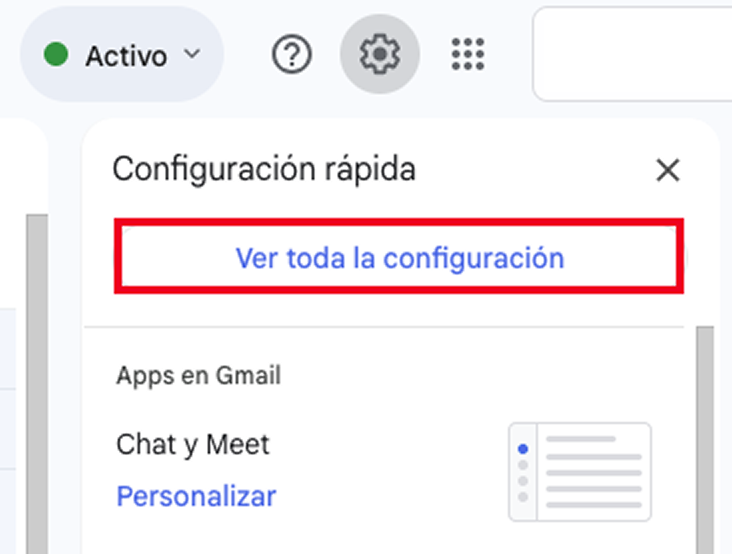
- Ve a la pestaña "Cuentas e importación".
- En la sección "Consultar el correo de otras cuentas", haz clic en "Agregar una cuenta de correo".
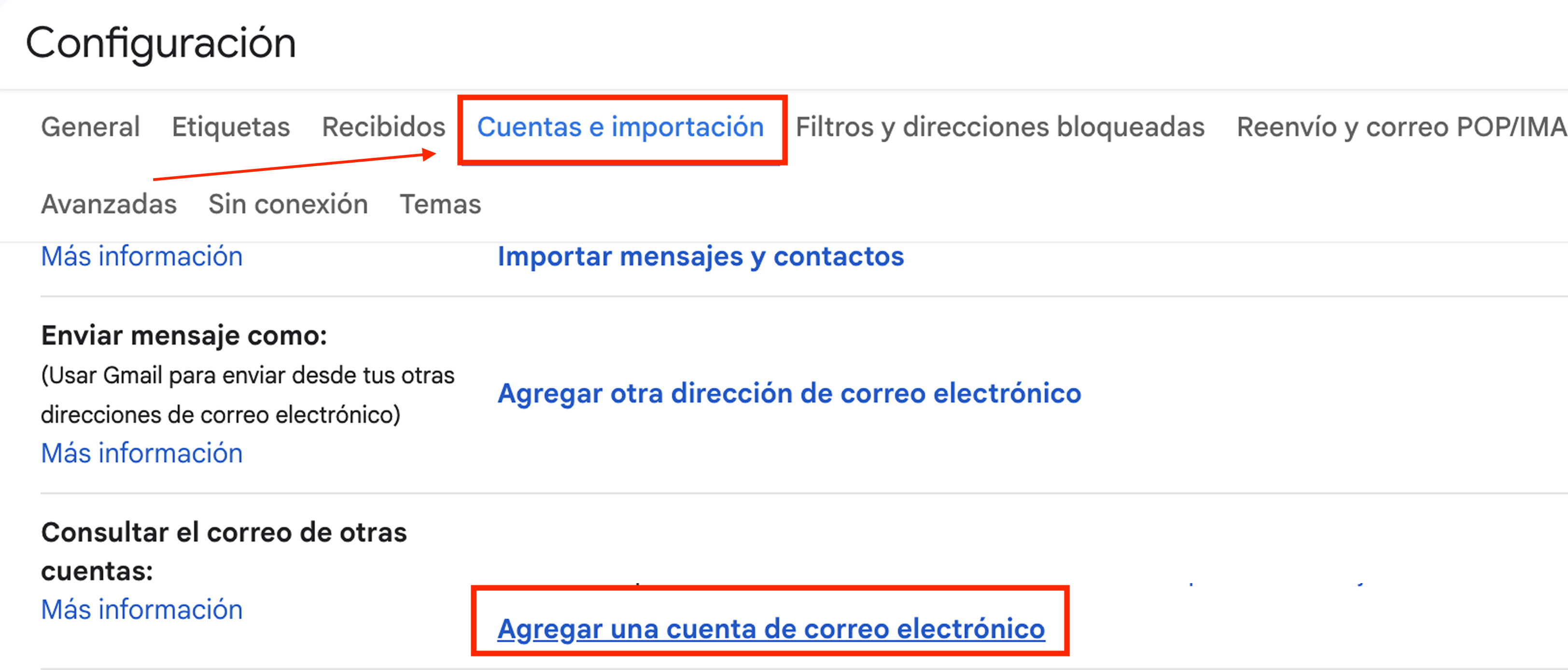
- Ingresa tu dirección completa de correo (por ejemplo, [email protected]) y haz clic en "Siguiente".
- Selecciona la opción "Importar los correos electrónicos de mi otra cuenta (POP3)" y presiona nuevamente "Siguiente".
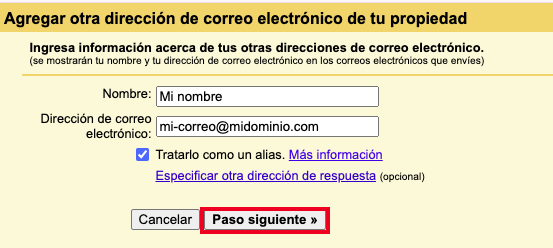
Configura la conexión POP
Completa los campos con la siguiente información:
- Usuario: tu dirección de correo completa (ej. [email protected])
- Contraseña: la contraseña de tu cuenta de correo en cPanel
- Servidor POP: mail.tudominio.com
- Puerto: 995
Luego, ajusta las opciones adicionales según tus necesidades:
- Dejar una copia de los mensajes en el servidor.
- Utiliza siempre una conexión SSL.
- Etiquetar los mensajes entrantes.
- Archivar los mensajes entrantes
- No la marques si deseas que los correos aparezcan directamente en tu bandeja de entrada.
Haz clic en "Agregar cuenta" para continuar.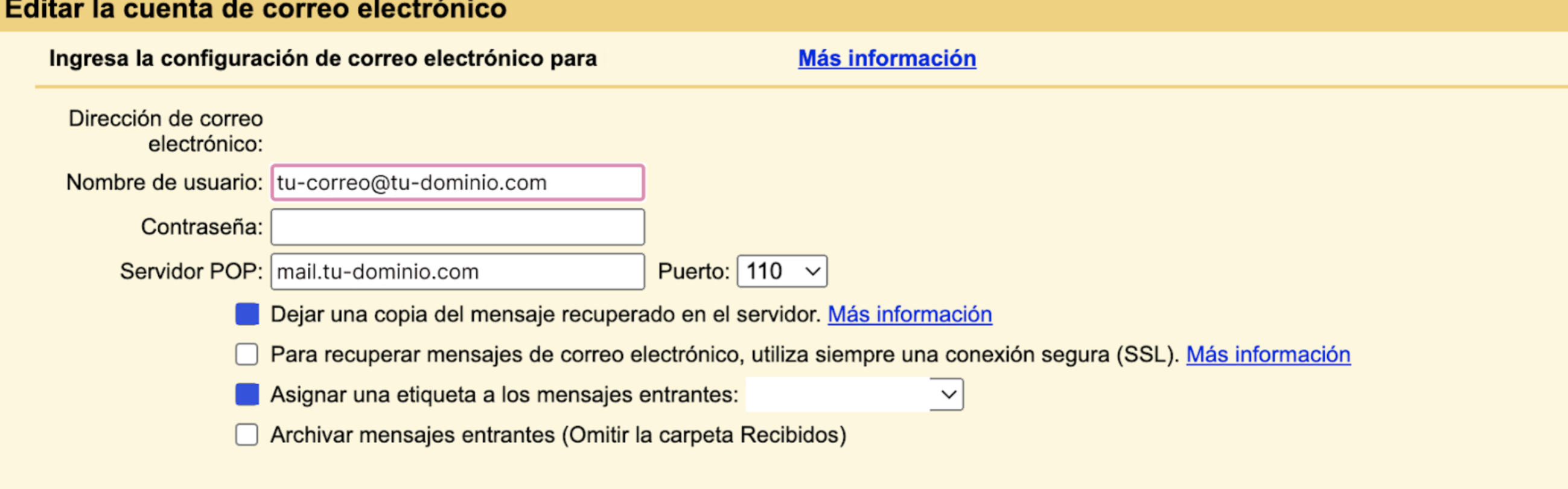
Configura el envío de correos desde Gmail
Gmail te preguntará si deseas poder enviar correos como [email protected]. Selecciona:
✔️ Sí, deseo poder enviar correos electrónicos como…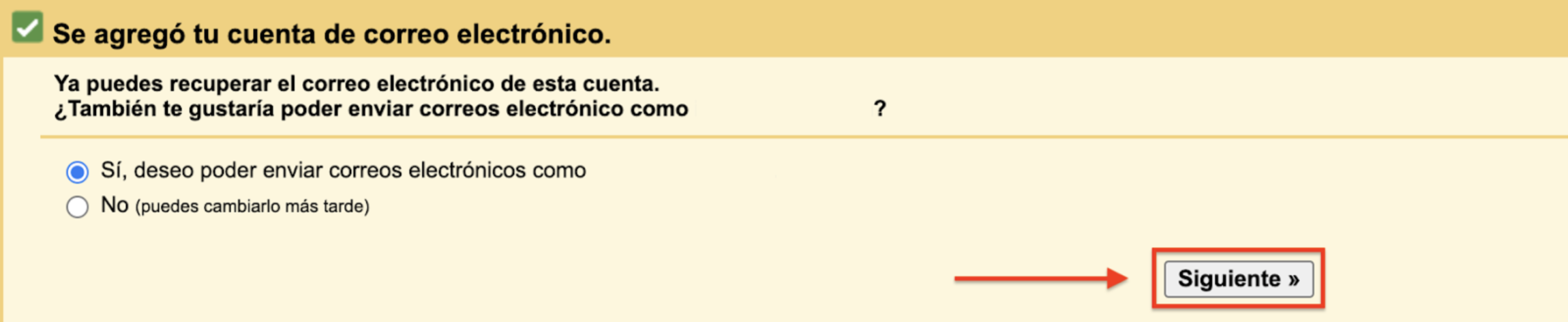
Luego, define si quieres tratar esta dirección como un alias. Te recomendamos dejarlo activado, ya que te permitirá recibir respuestas directamente en Gmail, como si fuera tu dirección principal.
Ajusta la configuración SMTP para el envío
Completa los siguientes campos:
- Servidor SMTP: mail.tudominio.com
- Puerto: 587
- Usuario: tu correo completo (ej. [email protected])
- Contraseña: la contraseña de tu correo
- Conexión segura: activa la opción TLS
Haz clic en "Agregar cuenta" para avanzar.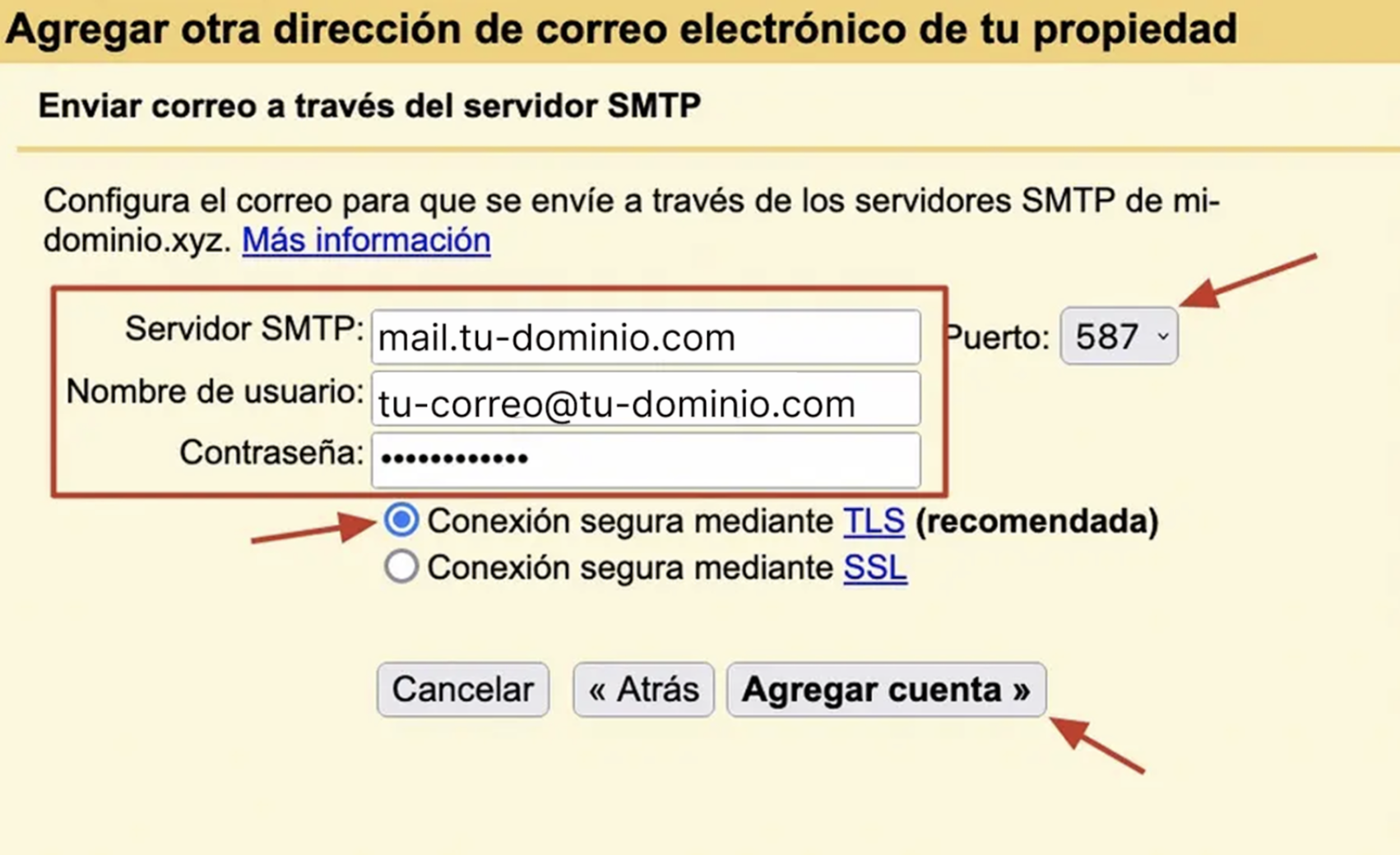
Verifica tu cuenta
Gmail enviará un código de confirmación al correo que acabas de agregar. Revisa tu bandeja (desde otro cliente o app de correo, si aún no se refleja en Gmail), copia el código e introdúcelo en el campo correspondiente.
Haz clic en "Verificar".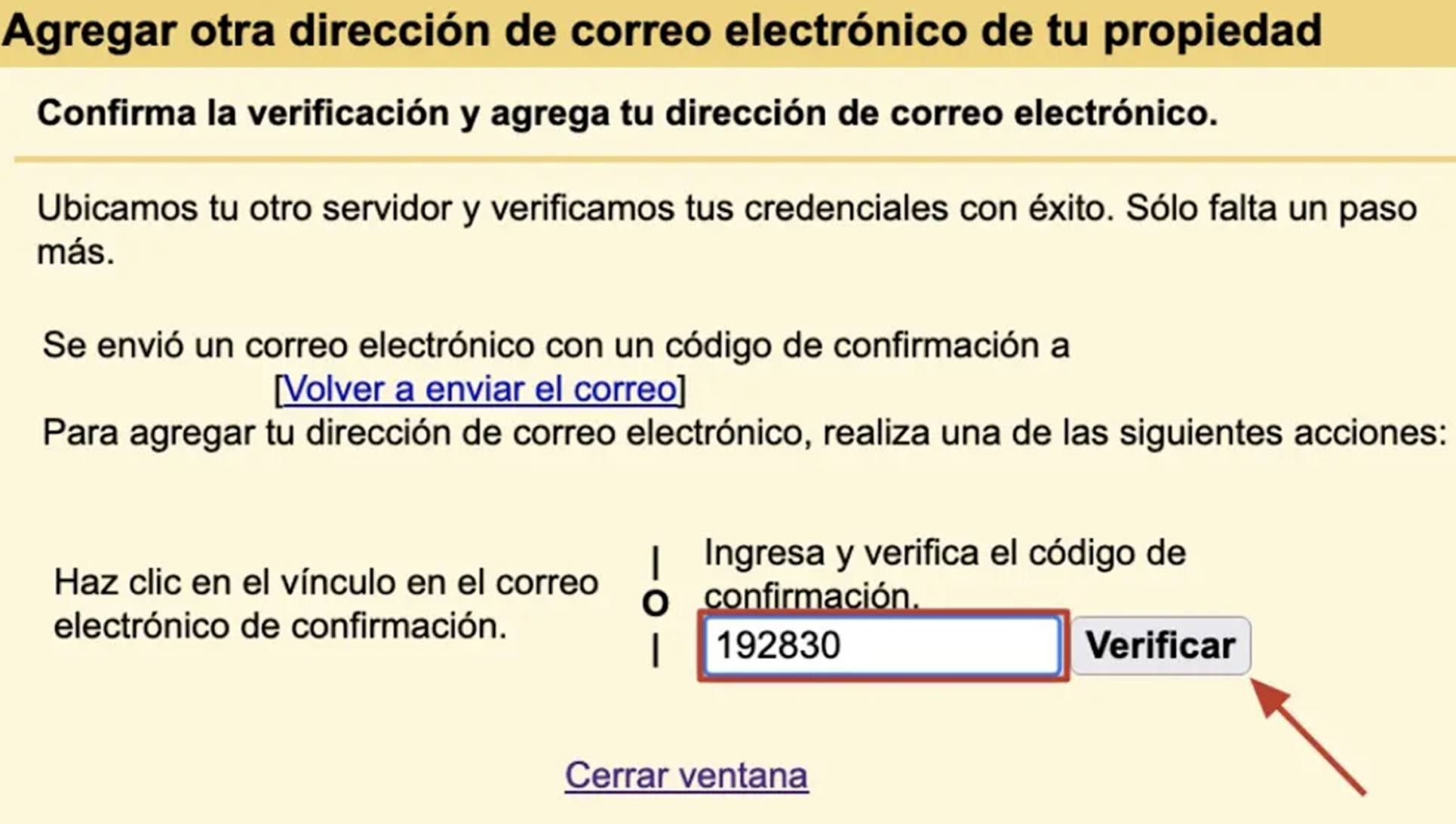
¡Listo!
Tu cuenta ya está configurada. Ahora puedes enviar y recibir correos desde tu dominio personalizado directamente en Gmail.
¿Tuviste algún problema?
Si te surgió alguna duda o error durante el proceso, no te preocupes. Puedes generar un ticket desde tu panel de clientes en Hospedando y con gusto te ayudamos paso a paso.

